Cách tự động xóa tệp trong Windows
Trước đó tôi đã viết về một chương trình có tên DropIt tự động di chuyển hoặc sao chép các tệp cho bạn khi các tệp mới xuất hiện trong một thư mục. Điều này có thể hữu ích, ví dụ, nếu bạn có không gian hạn chế trên ổ cứng cục bộ và muốn chuyển tất cả các bản tải xuống của bạn sang một thiết bị lưu trữ ngoài.
Nếu bạn muốn tự động xóa các tệp, có hai cách bạn có thể thực hiện trong Windows. Phương pháp đầu tiên liên quan đến việc tải xuống một ứng dụng phần mềm miễn phí có tên AutoDelete cho phép bạn định cấu hình lịch biểu để xóa các tệp trong một thư mục cụ thể. Tôi đã viết hai hướng dẫn chi tiết về cách sử dụng chương trình (tại đây và tại đây), vì vậy hãy kiểm tra xem bạn có thích chương trình phần mềm miễn phí để hoàn thành công việc không.
Phương pháp thứ hai để xóa các tệp là tạo một tệp bó và sau đó lên lịch tệp bó đó để chạy. Bạn có thể làm tất cả điều đó mà không cần cài đặt bất kỳ phần mềm của bên thứ ba nào. Trong bài viết này, tôi sẽ hướng dẫn bạn các bước để tạo một tệp bó và sau đó sử dụng Trình lập lịch tác vụ để chạy tập lệnh trên cơ sở định kỳ.
Bước 1 - Tạo tập tin hàng loạt
Nếu việc tạo một tệp bó nghe có vẻ hơi đáng sợ hoặc quá kỹ thuật, đừng lo lắng vì bạn không cần phải biết điều đó có nghĩa gì. Tôi sẽ giải thích những gì bạn cần sao chép và dán, ở đâu và những tùy chọn bạn có thể thay đổi. Đầu tiên, mở Notepad và sao chép và dán dòng văn bản sau:
forfiles -p "C: \ Test" -s -m *. * / D -5 / C "cmd / c del @path"
Dòng trên có lẽ không có ý nghĩa gì, nó hoàn toàn tốt vì tôi sẽ giải thích nó bên dưới. Về cơ bản, nó yêu cầu Windows xóa tất cả các tệp trong thư mục C: \ Test và các thư mục con cũ hơn 5 ngày. Đây là tập tin Notepad của bạn sẽ trông như thế nào.

Trước khi chúng tôi có thêm thông tin chi tiết về lệnh, hãy lưu tệp và chạy thử. Đầu tiên, tạo một thư mục trên máy tính của bạn được gọi là Kiểm tra tại thư mục gốc của ổ C. Tiếp theo, nhấp Tập tin - Tiết kiệm và lưu tệp dưới dạng tệp bó. Để làm điều đó, hãy nhập tên theo sau .bat và sau đó thay đổi Lưu kiểu, mẫu thả xuống Tất cả các tệp.
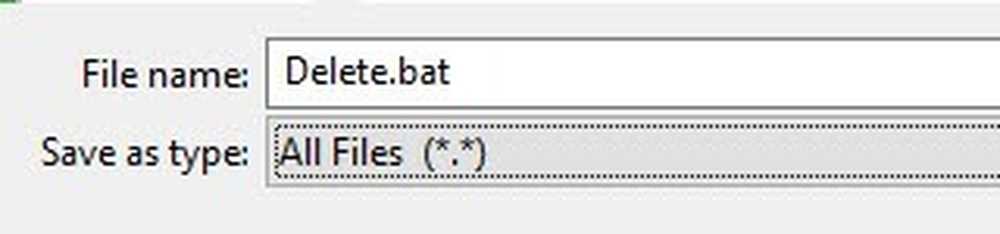
Lưu ý rằng bạn có thể lưu tệp vào bất kỳ vị trí nào trên ổ cứng mà bạn thích, điều đó không thực sự quan trọng. Bây giờ tạo một số tập tin giả trong Kiểm tra và sau đó nhấp đúp chuột vào thư mục Xóa.bat tập tin để chạy nó Bất cứ điều gì được xóa? Chắc là không!
Lý do tại sao không có gì bị xóa là vì lệnh này có / D -5, có nghĩa là các tập tin từ 5 ngày trở lên. Để xóa bất kỳ tệp nào bất kể khi nào nó được tạo, bạn có thể thay đổi -5 đến -0 hoặc bạn có thể loại bỏ / D -5 một phần hoàn toàn. Bây giờ nếu bạn chạy nó, tất cả các tệp sẽ bị xóa.
Để tùy chỉnh lệnh, điều đầu tiên bạn có thể làm là thay đổi thư mục thành một thứ khác ngoài C: \ Test. Điều đó đơn giản như sao chép đường dẫn từ Windows Explorer cho thư mục bạn muốn và dán nó vào lệnh trong Notepad.
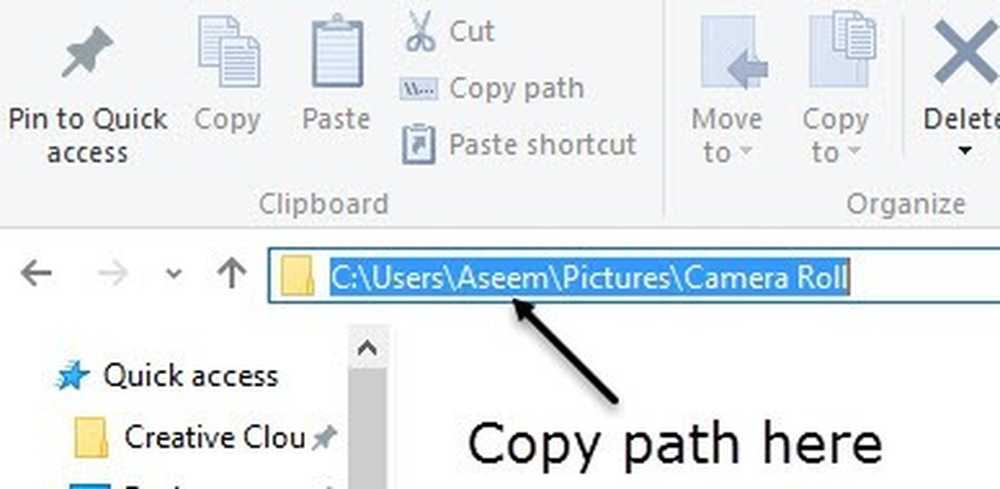
Tiếp theo là -S tham số mà bạn nhìn thấy sau đường dẫn thư mục. Điều này chỉ ra rằng lệnh cũng nên xem xét tất cả các thư mục con. Nếu bạn không muốn xóa tệp khỏi thư mục con, hãy tiếp tục và xóa tham số -s.
Tiếp theo là -m theo dõi bởi *. *, có nghĩa là lệnh sẽ đánh giá các loại tệp. Nếu bạn chỉ muốn xóa một loại tệp cụ thể trong một thư mục, như tệp PDF hoặc hình ảnh JPG, chỉ cần thay đổi *. * đến * .pdf hoặc là * .jpeg và nó sẽ chỉ loại bỏ những tập tin đó.
Các / D -X một phần chúng ta đã nói về độ tuổi của các tập tin để đủ điều kiện xóa. Bạn có thể giữ nó với giá trị lớn hơn 1, đặt thành 0 hoặc loại bỏ hoàn toàn. Đó là về tất cả những gì chúng ta cần biết về lệnh.
Có một vài điều cần lưu ý về việc chạy lệnh này. Thứ nhất, khi các tệp bị xóa, chúng không vào Thùng rác mà thay vào đó sẽ bị xóa vĩnh viễn, vì vậy hãy cẩn thận khi sử dụng. Thứ hai, lệnh chỉ xóa các tệp, không phải các thư mục.
Vì đây là một tệp bó, bạn cũng có thể thêm nhiều phiên bản của lệnh này trong cùng một tệp. Ví dụ: ở đây tôi đang tạo một tệp bó sẽ xóa tất cả các tệp DOCX cũ hơn 180 ngày, tất cả các tệp PDF cũ hơn 60 ngày và tất cả các tệp TXT bất kể các tệp đó bao nhiêu tuổi.
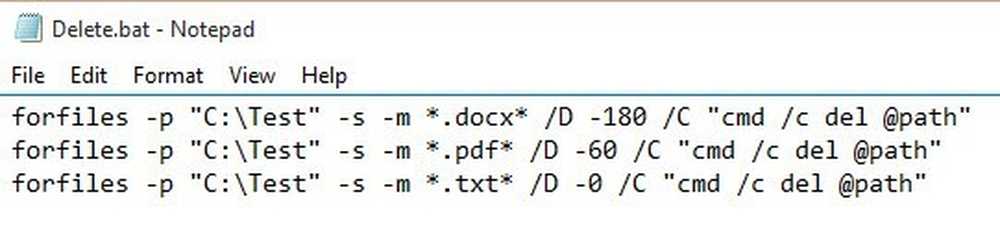
Bước 2 - Lên lịch tập tin hàng loạt
Bây giờ bạn đã tạo và lưu tệp bó của mình, hãy tiếp tục và lên lịch để chạy trên cơ sở định kỳ. Để làm điều này, chúng ta phải mở Trình lập lịch tác vụ.
May mắn thay, tôi đã viết một bài viết về cách lên lịch một tệp bó, vì vậy hãy mở trang đó để bắt đầu. Cuộn xuống Lên lịch tập tin hàng loạt khi khởi động PC phần và làm theo.

Điều duy nhất bạn phải thay đổi là Kích hoạt. Bạn có thể chọn từ hằng ngày, Hàng tuần, Hàng tháng, Khi máy tính khởi động, Khi tôi đăng nhập hoặc là Khi một sự kiện cụ thể được ghi lại.
Khi bạn chọn một cái gì đó như Hàng tuần hoặc là Hàng tháng và bấm vào Kế tiếp, bạn sẽ có một màn hình mới nơi bạn có thể định cấu hình thời gian và ngày chính xác mà bạn muốn tập lệnh chạy.

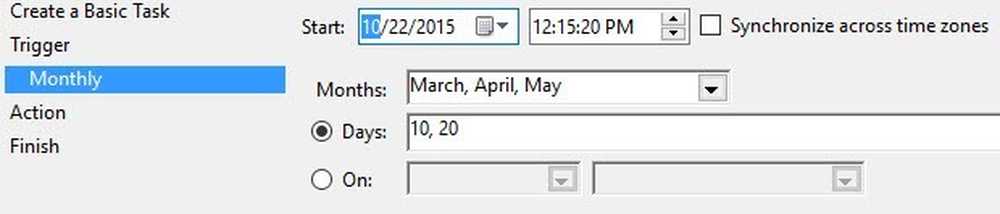
Hy vọng, đây là một giải pháp tốt cho hầu hết những người cần thực hiện một số tác vụ tự động đơn giản để xóa các tệp trên PC của họ. Nếu bạn có bất kỳ câu hỏi, xin vui lòng gửi bình luận. Thưởng thức!




